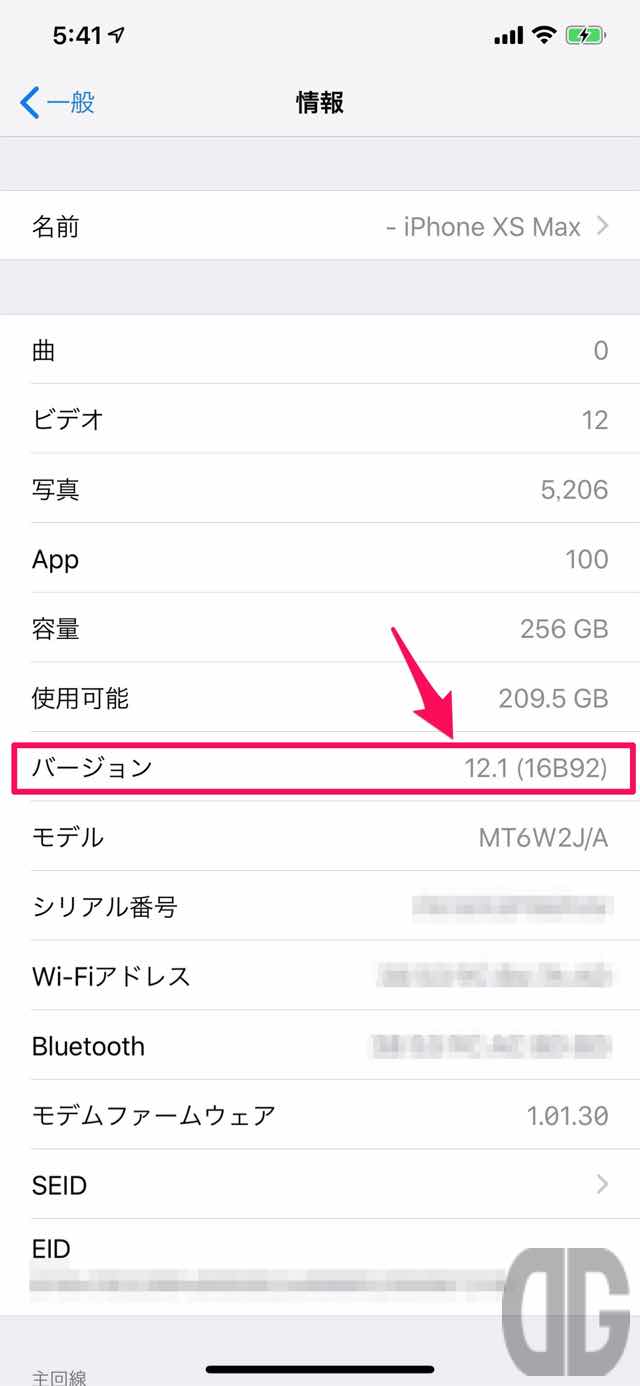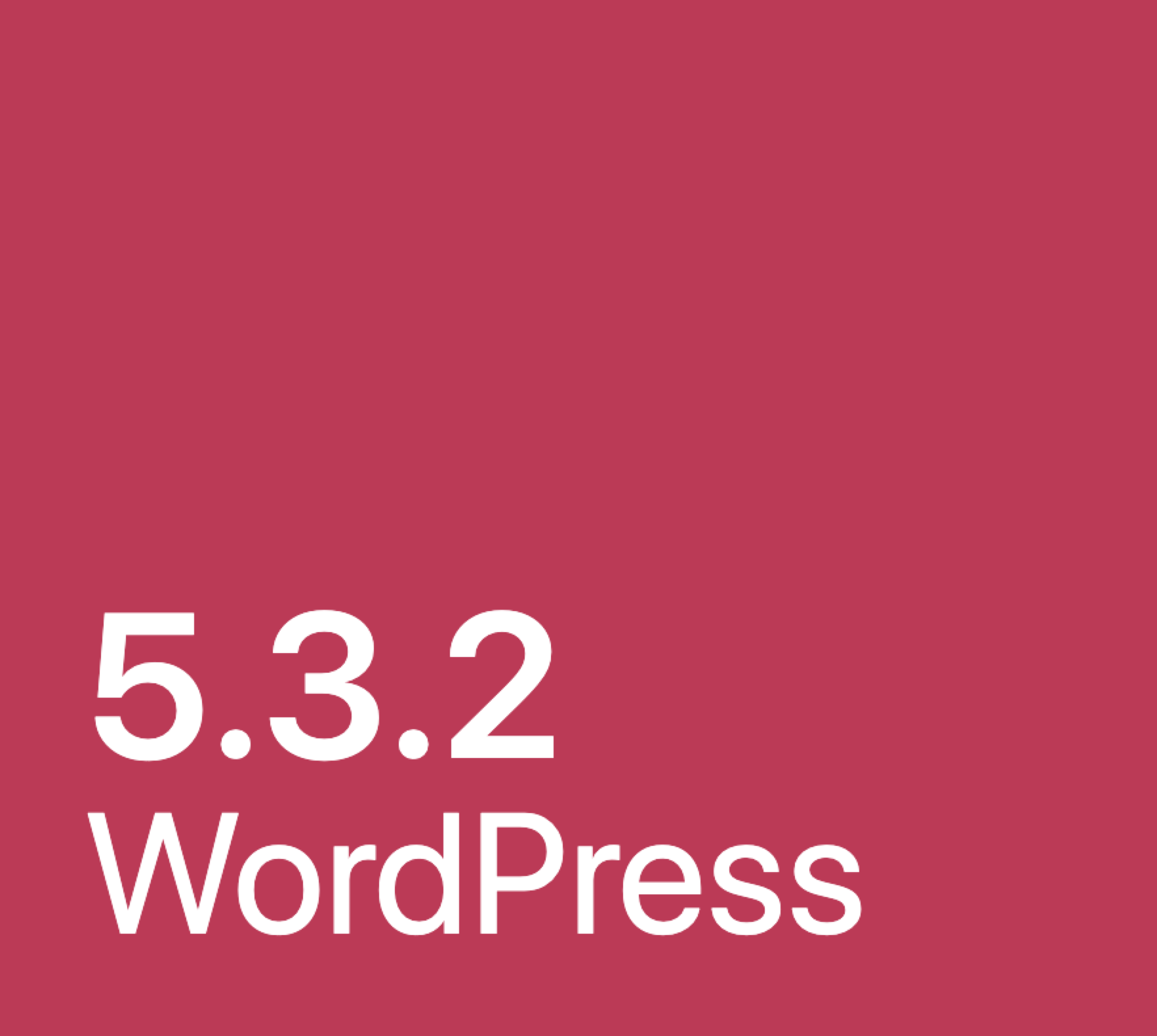2022年9月23日。iOS 16.0.2がリリースされました。詳細については次の記事をご確認ください。
2018年10月31日。Appleのイベントが終了したあとあと、iOS12の最初のメジャーアップデートであるiOS 12.1がリリースされました。早速、iPhone XS Maxと9.7インチiPad Proにインストールしました。
iOS 12.1に上げるべきか、待つべきか。また、更新内容、サイズ、所要時間、不具合について、さらに手動でのアップデート方法についてお知らせします。
iOS12リリース時の情報はこちら(2018年9月22日)
[blogcard url=”https://de-gucci.com/ios/44500″]
iOS12.0.1リリース時の情報はこちら(2018年10月10日)
[blogcard url=”https://de-gucci.com/ios/46291″]
iOS 12.1 上げるべき?待つべき?
今回のリリースはiOS12.1ということで、大規模な修正・改善を含むメジャーアップデートとなります。
自動アップデートにした人は勝手に上がっちゃってるかもしれませんね。
私はまだ自動で上がったことないんですが、、、
と言うことで?
- チャレンジャーな人は上げても良い
- 慎重派の人は1週間様子を見るため待ち
こんな感じでしょうか。
ただし
- セキュリティのことが心配なら即上げを推奨
します。ものすごい量の修正が入っているので、、、
iOS 12.1 更新内容
iOS 12.1はiPhone XS Maxで484.3MBとかなり大きめなサイズ。
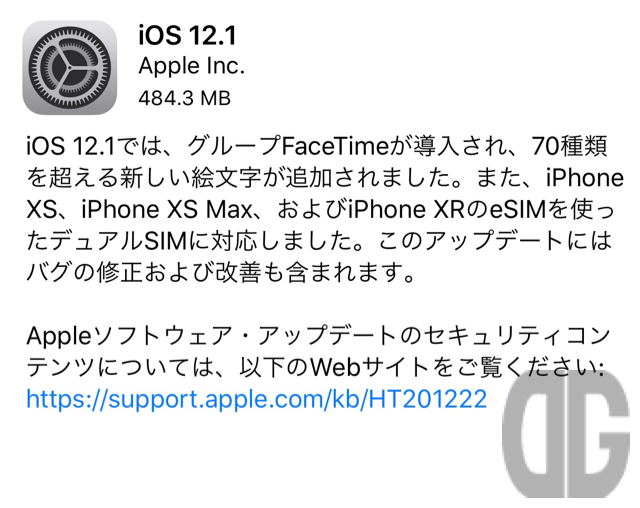
表立って書いてあることは
- グループFaceTimeの復活
- 70種類を超える新しい絵文字の追加
- iPhone XS/XS Max/XRではeSIMによるデュアルSIMへの対応
- バグの修正・改善
となっています。
iOS 12.1 サイズ・所要時間・不具合
iOS 12.1のサイズ
iOS 12.1のサイズは、
- iPhone XS Max (iOS 12.0.1)で484.3MB
- 9.7インチiPad Pro(iOS 12.0.1)で380MBぐらい
でした。
iOS 12.1 アップデート所要時間
iOS 12.1へのiOS 12.0.1からのアップデートの所要時間は、
- ダウンロード…2分
- アップデートの展開…7分
- 実際のインストール…6分
の計15分でした。
ただし、ダウンロードの時間はネットワークの環境に大きく依存するかと思いますので、最低30分はiPhoneを利用できなくても問題ない時間を確保してください。
iOS 12.1の不具合
iPhone XS Max、9.7インチiPad Pro共に、文鎮化することなくインストールを完了することができました。
また、アップデート後も、使用していて問題だと感じたことはありません。
が、使用しているアプリが、設定、メール、Facebook、LINE、Safari、SLPRO X、Skitchぐらいなので、今後何か見つけるかもしれません。
不具合が見つかった場合には追記します。
iOS 12.1 詳しいアップデート内容
が、詳しい情報をタップすると更にズラズラと書かれています。
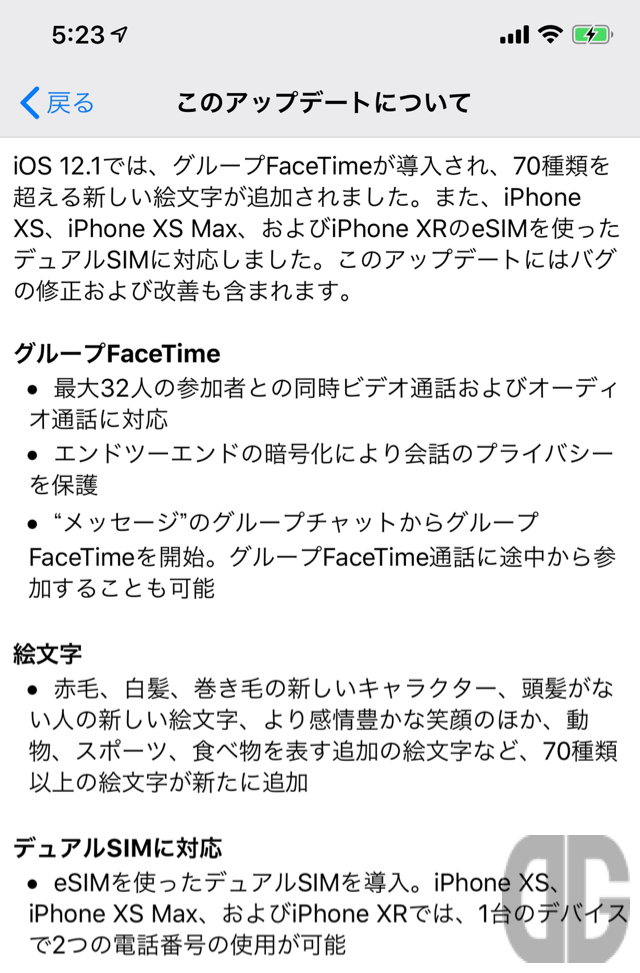

iOS 12.1 セキュリティコンテンツ
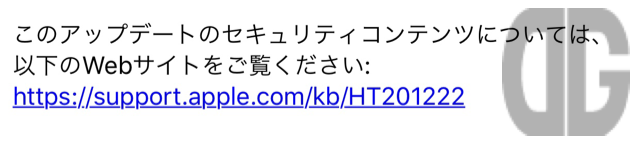
と言うことでサイトを見てみると日本語のページはまだ更新されてなかったので英語の情報を。
ものすごい量です。
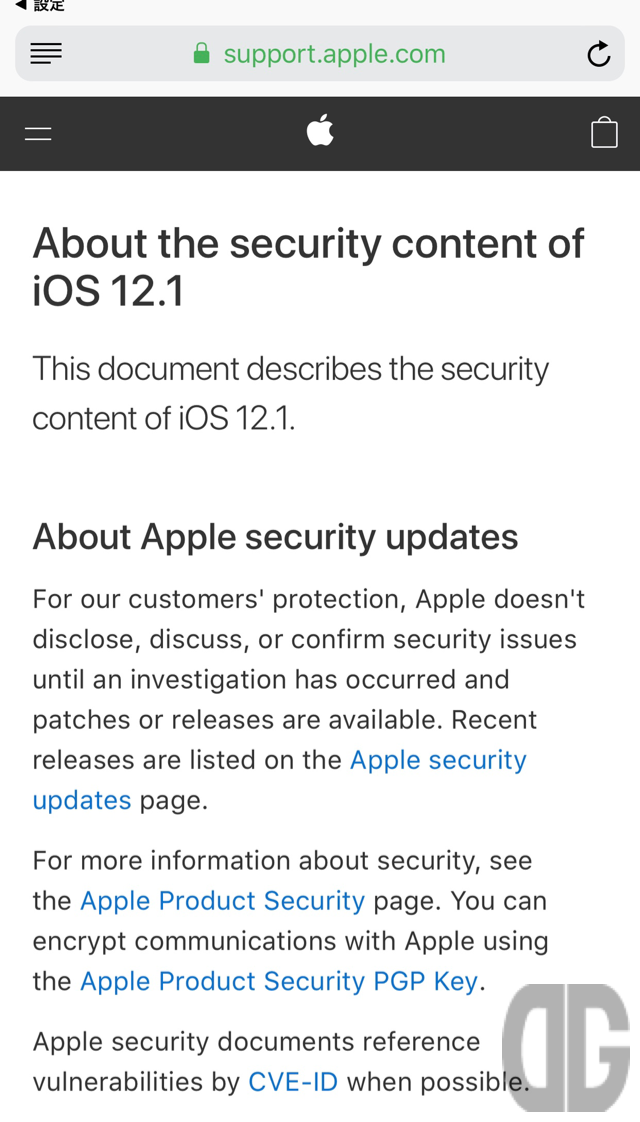
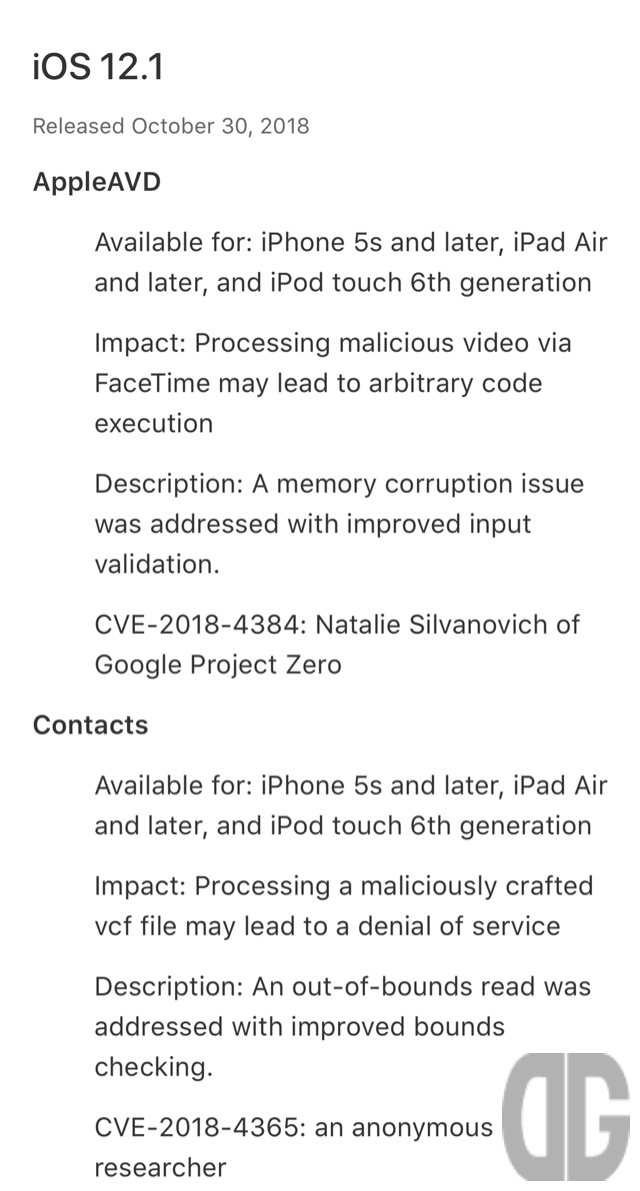
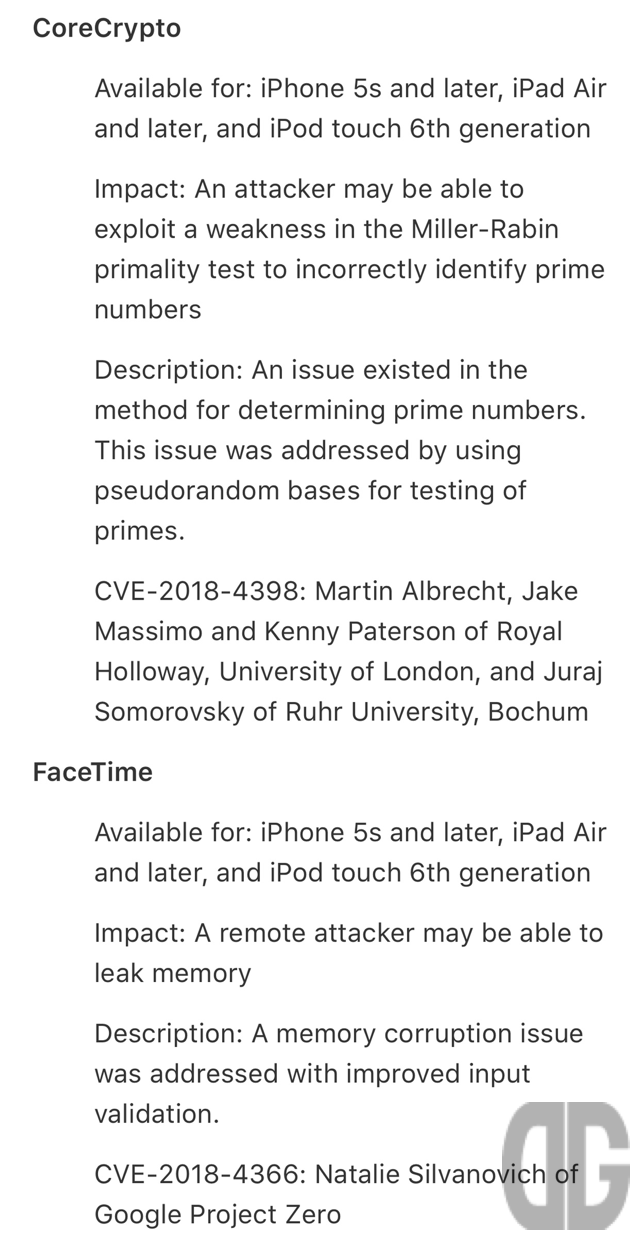
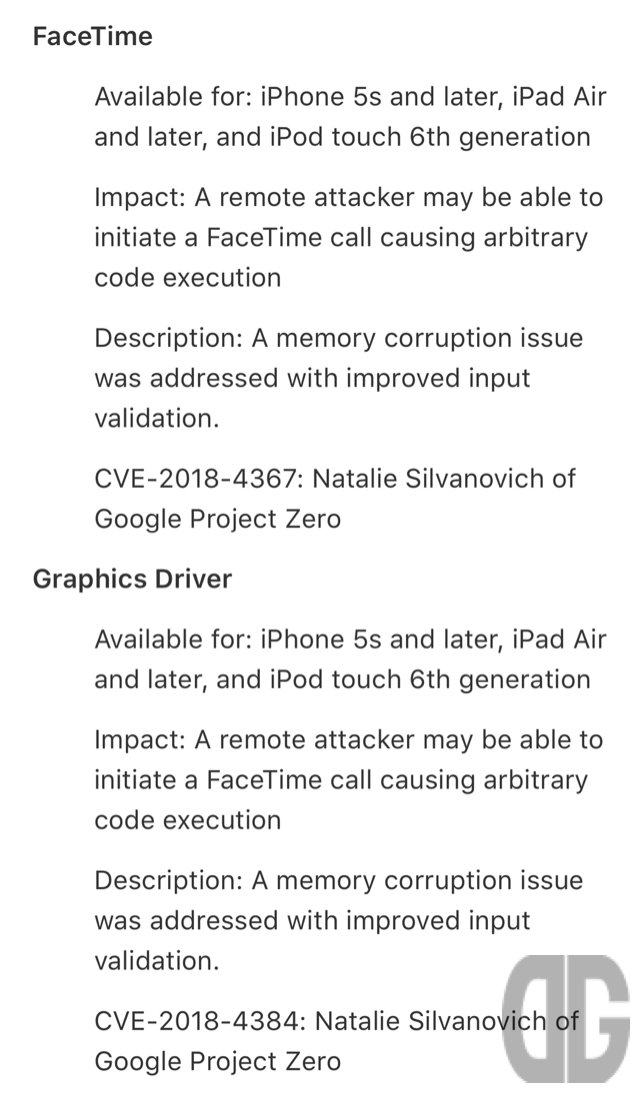
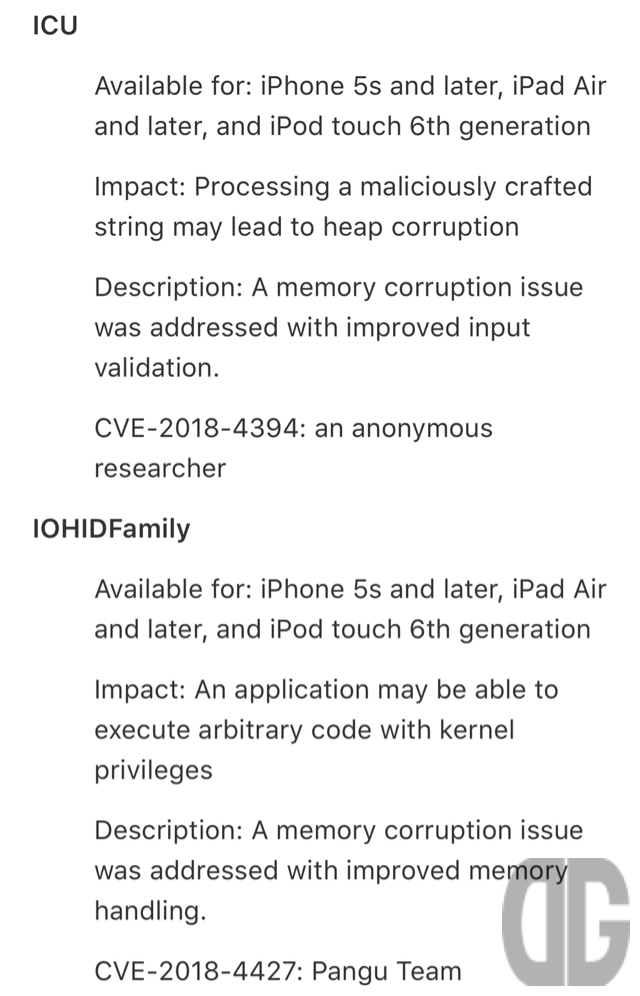
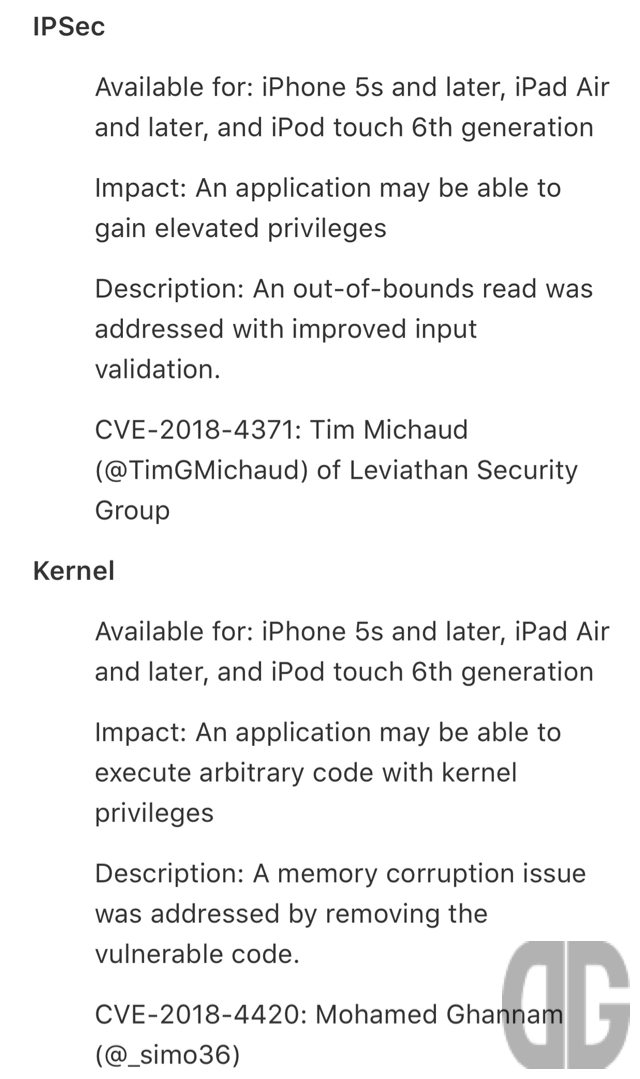
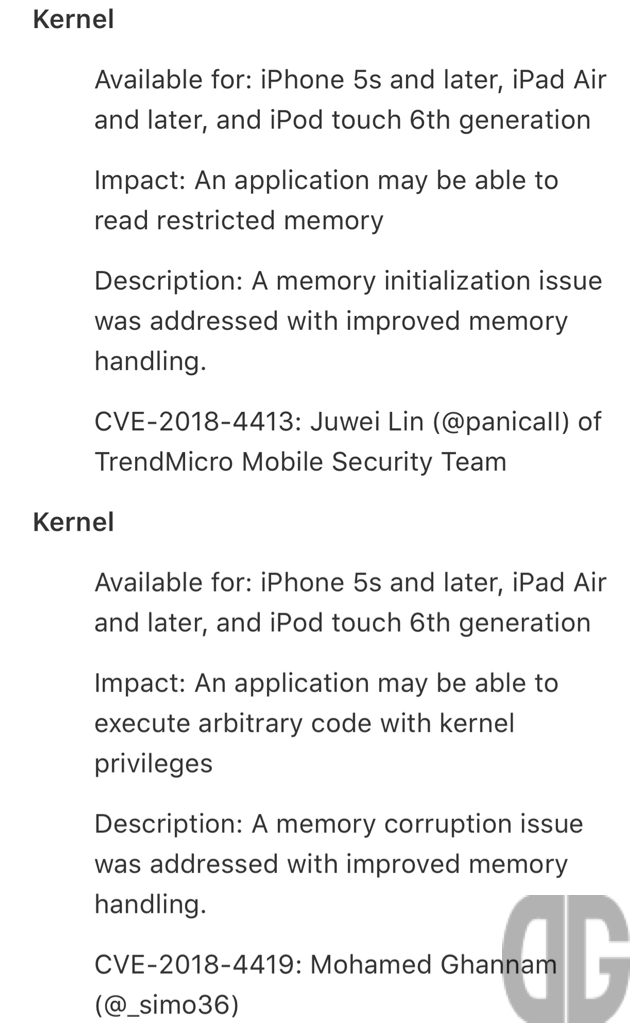
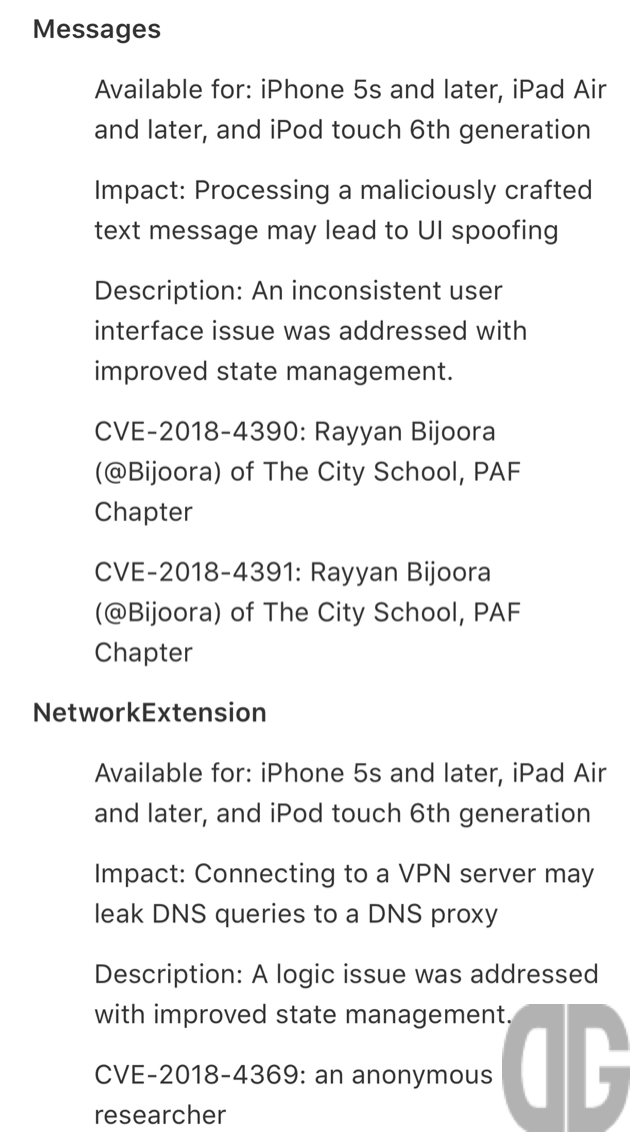
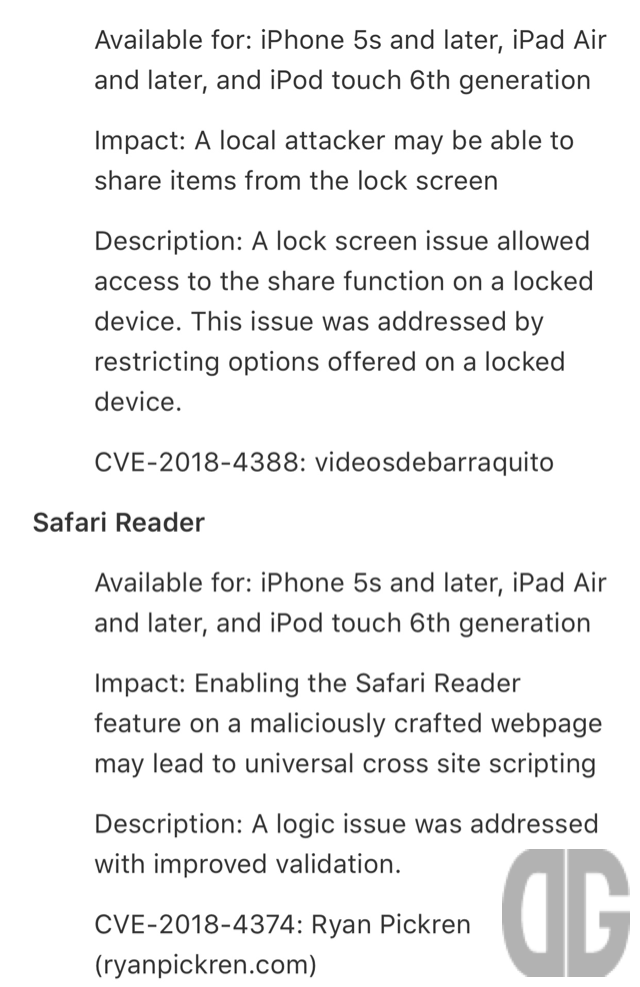
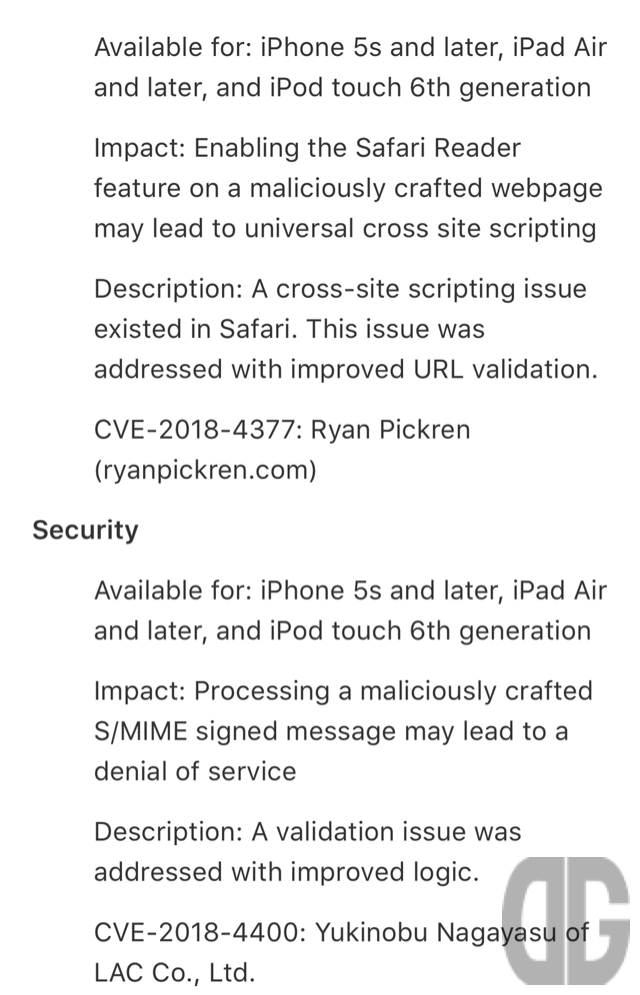
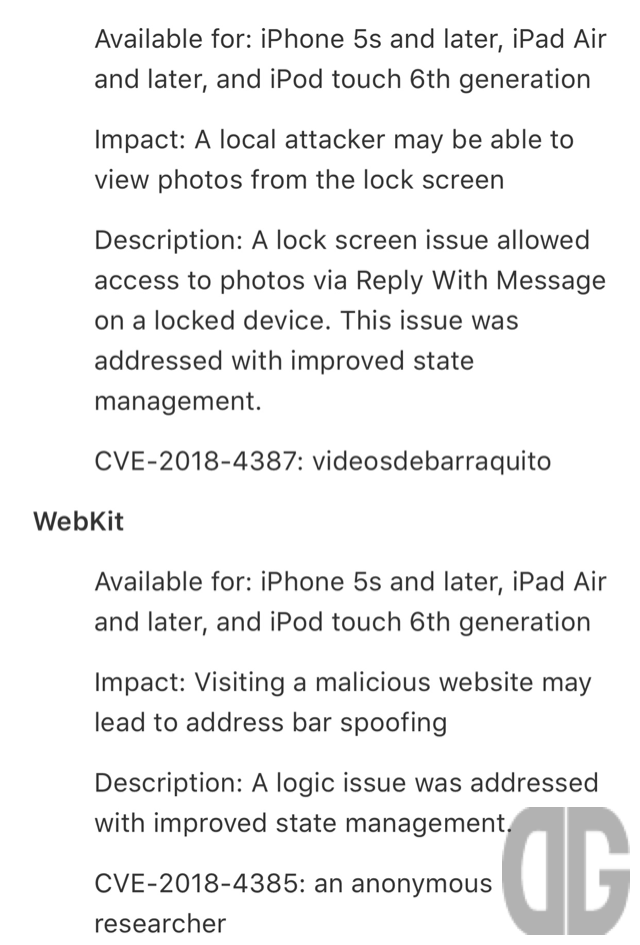
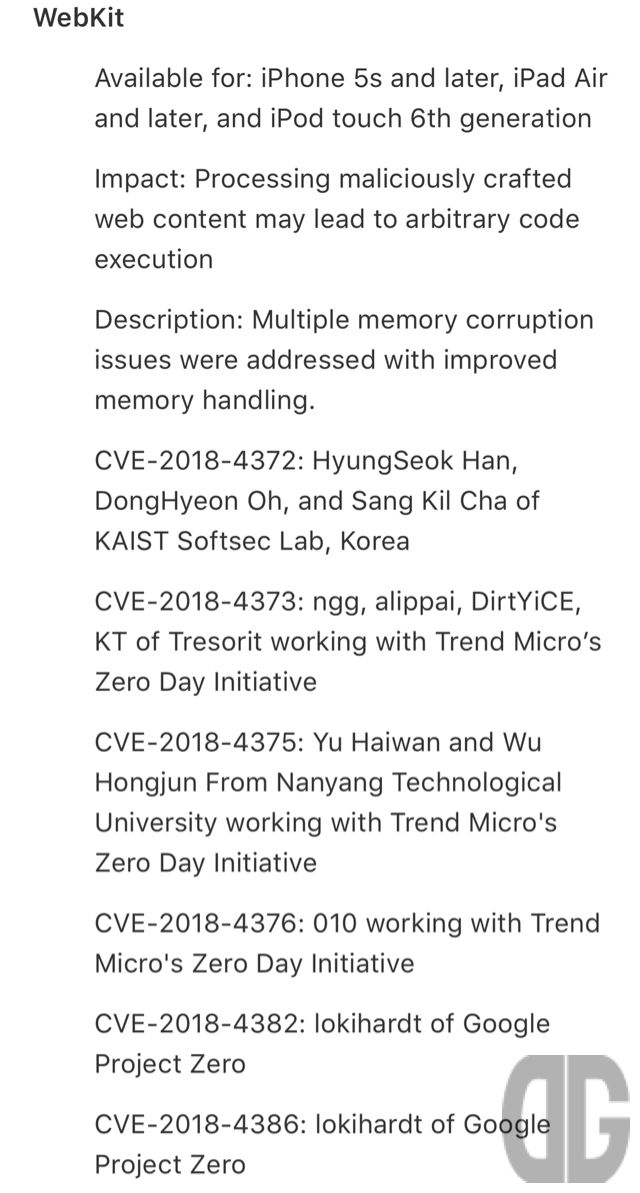
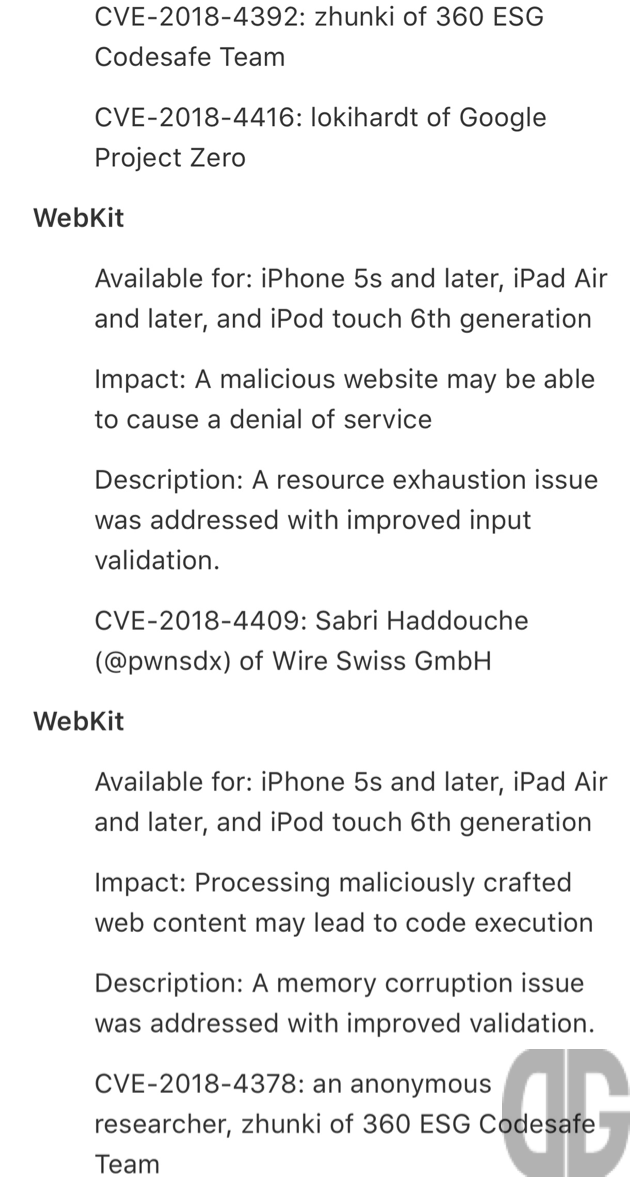
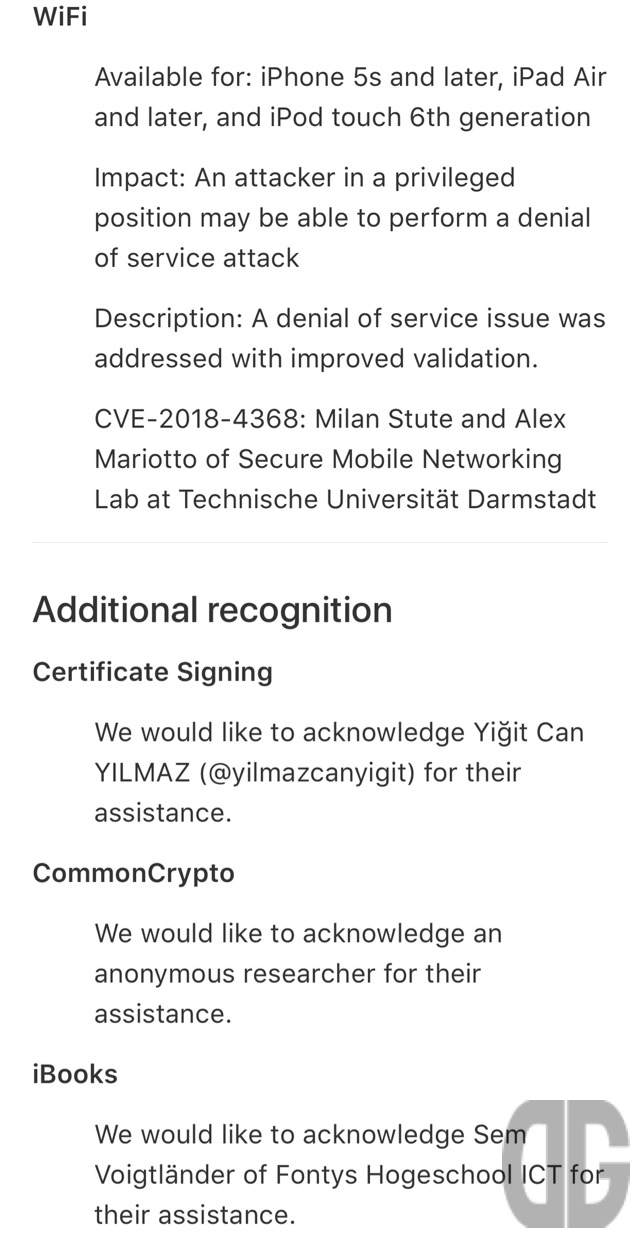
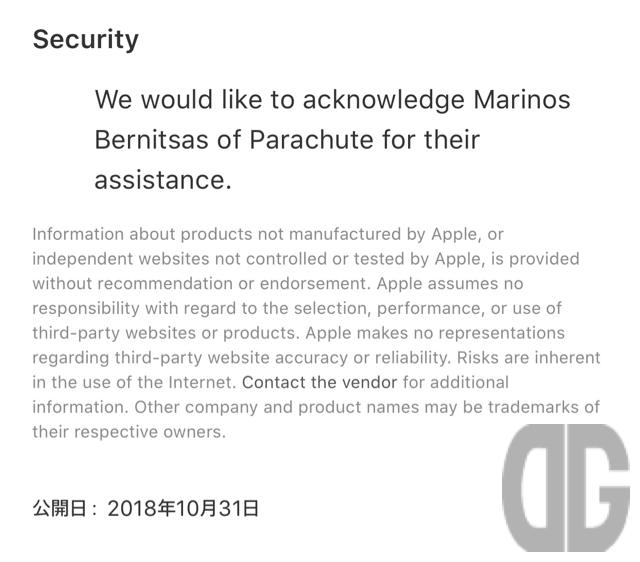
iOS 12.1 アップデート手順
自動アップデートが有効なら朝起きたらアップデートされてるはずです。
が、私はまだ自動アップデートされたことがないので手動でアップデートしています。
1.設定アプリをタップします。
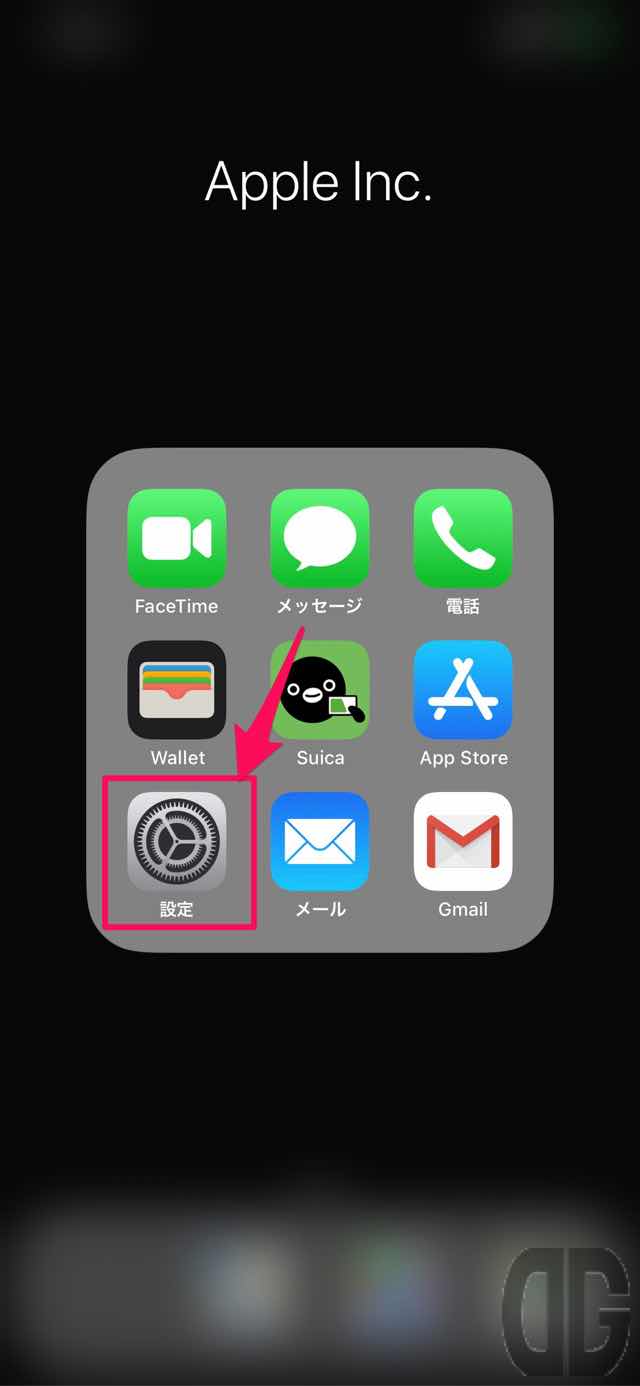
2.一般をタップします。
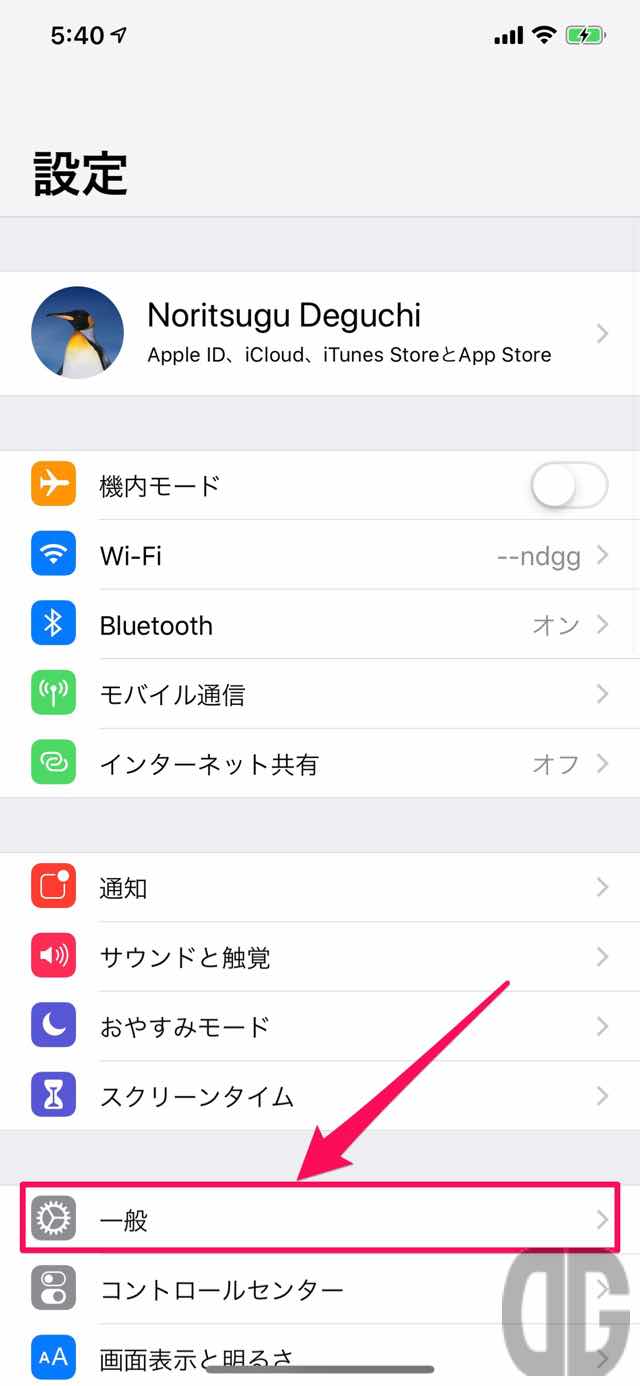
3.ソフトウェア・アップデートをタップします。
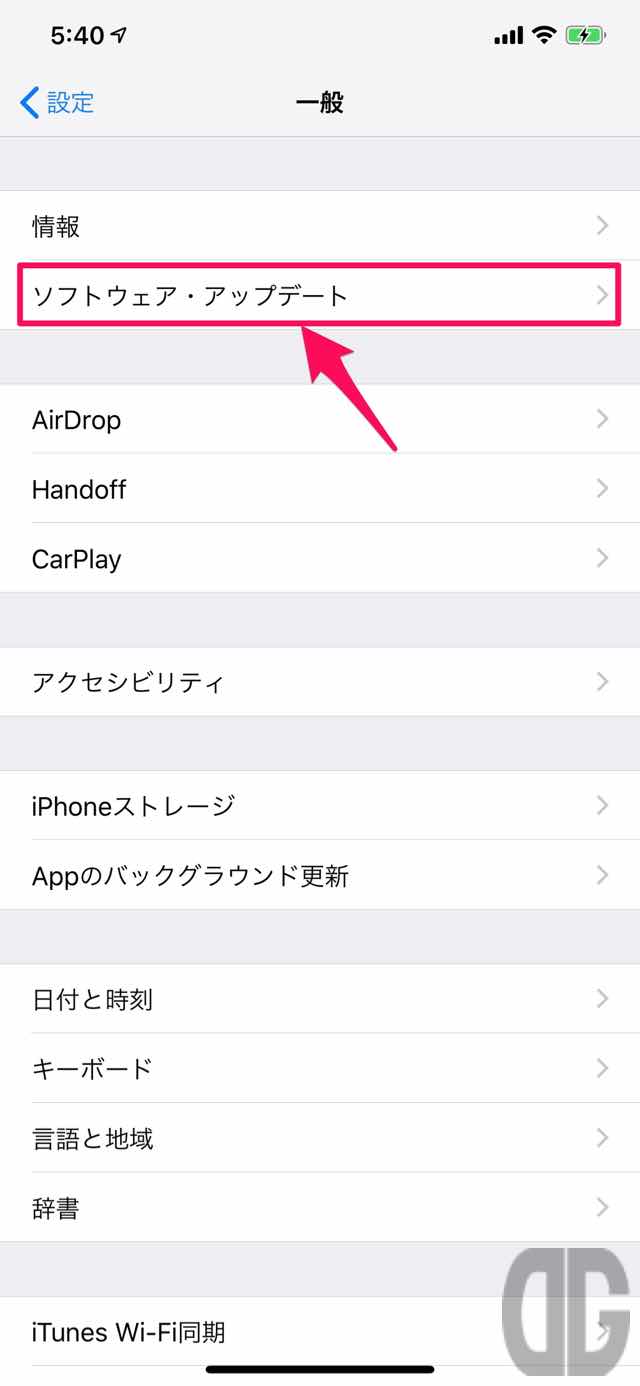
4.ダウンロードとインストールをタップします。
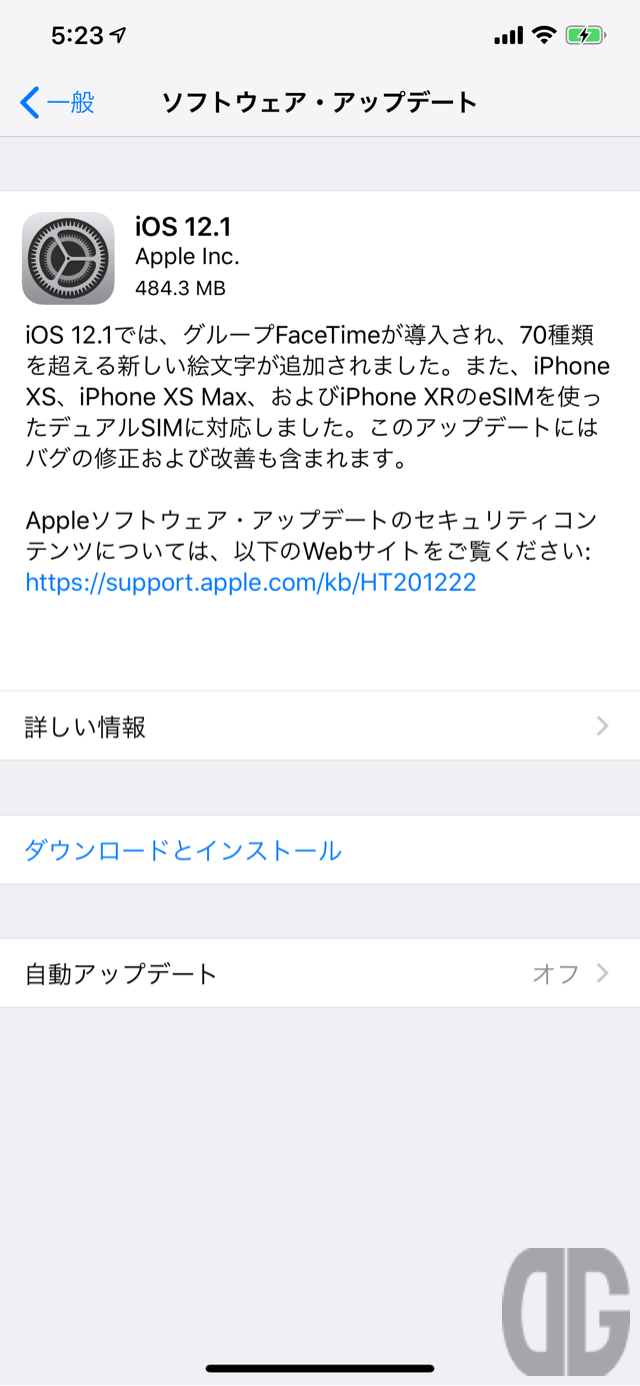
5.パスコードを入力します。
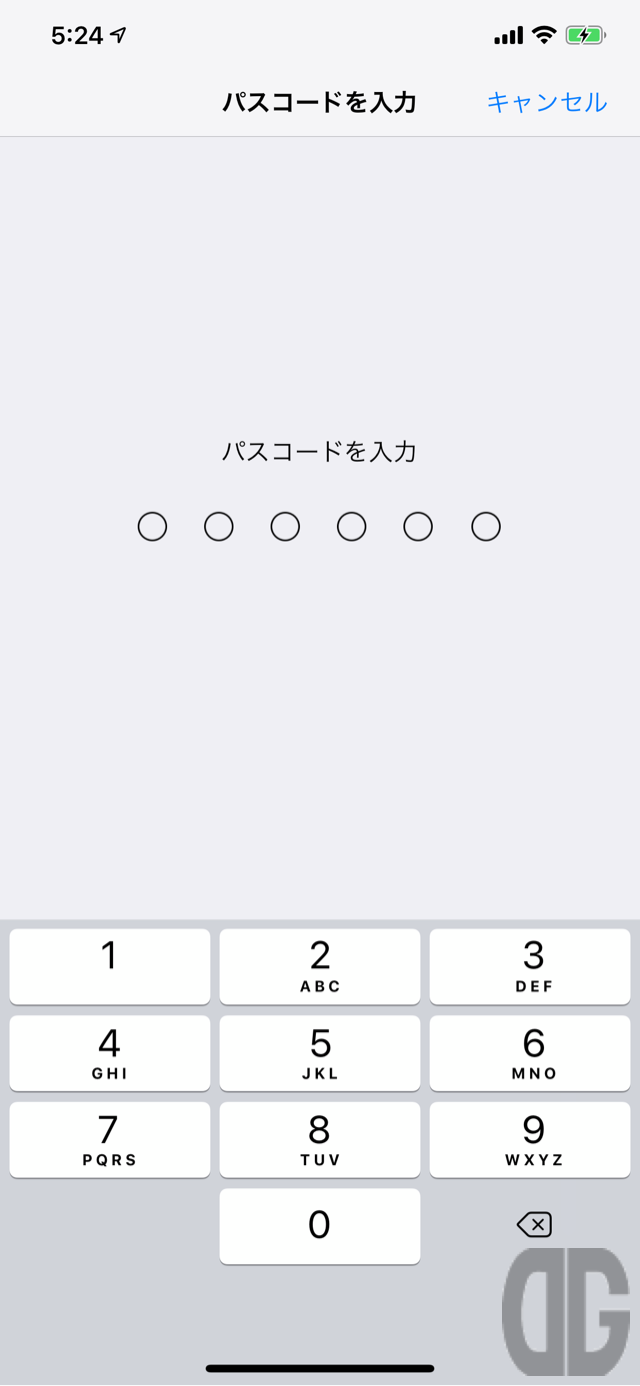
6.アップデートがダウンロードされ、iPhone上で展開され、準備が整うと確認画面が出るので10秒待てない人は、今すぐインストールをタップします。
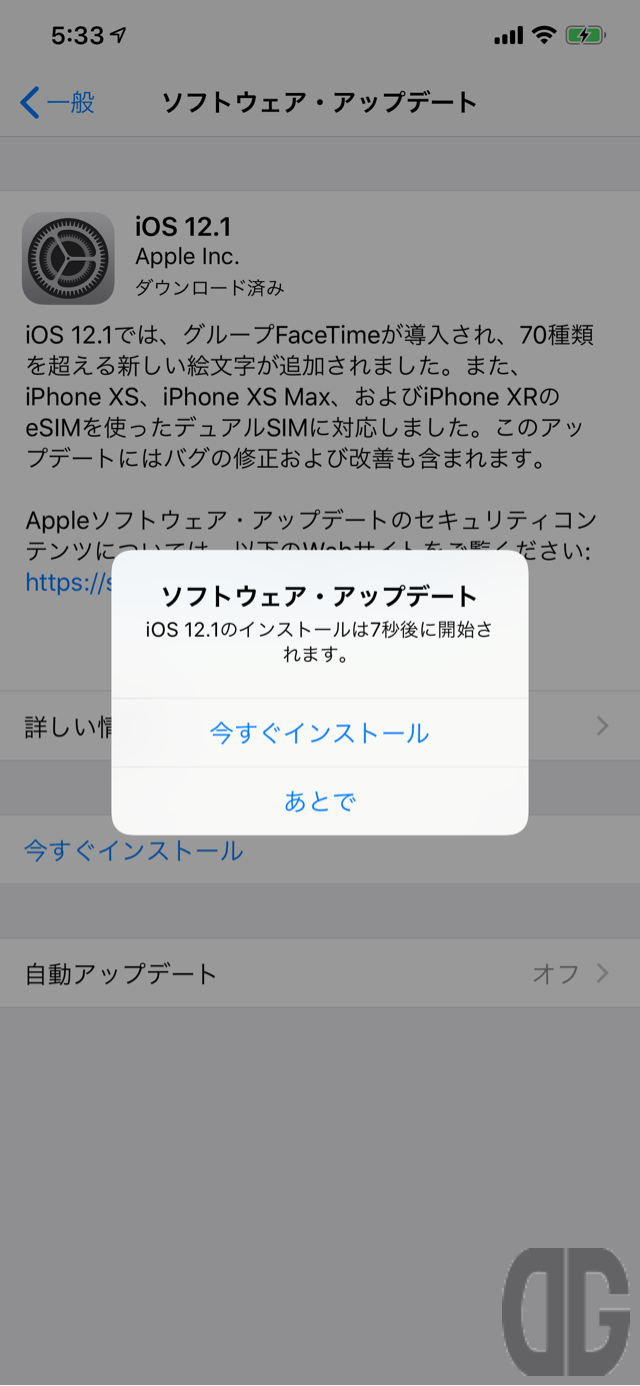
7.アップデートの内容が確認された後、自動的にアップデートのインストール、再起動が実施されます。
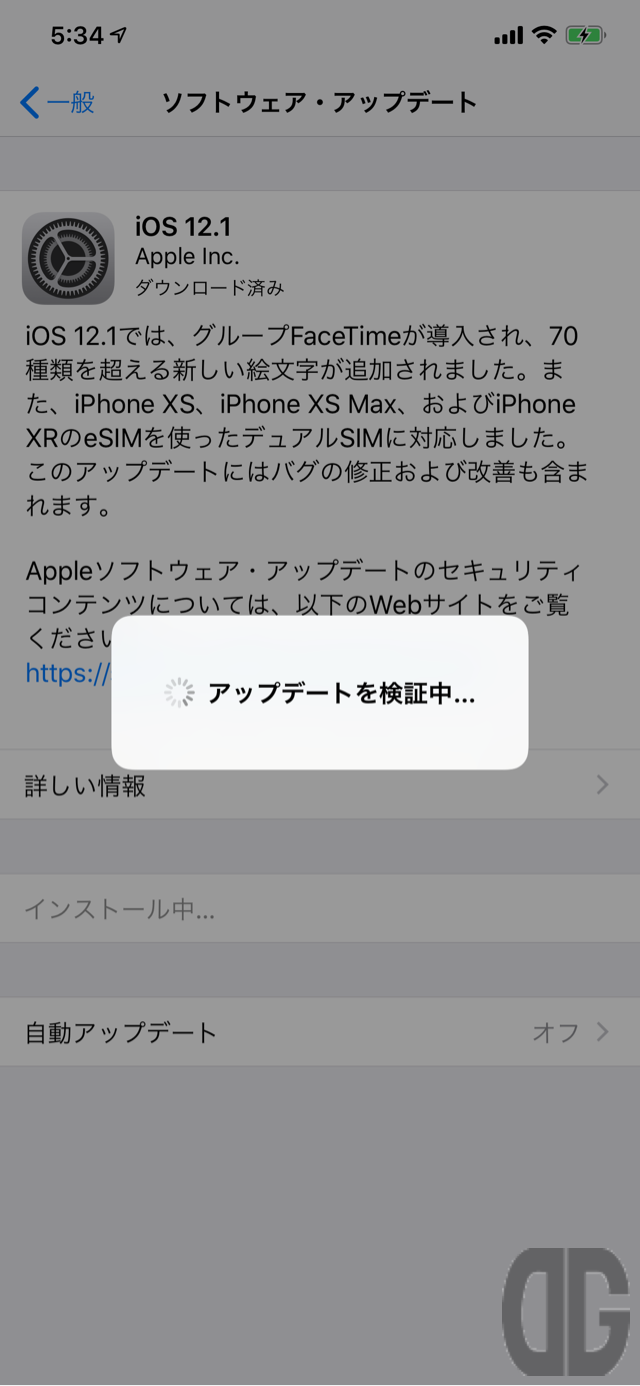
8.アップデートのインストール、再起動が終了すると、待受画面が表示されます。
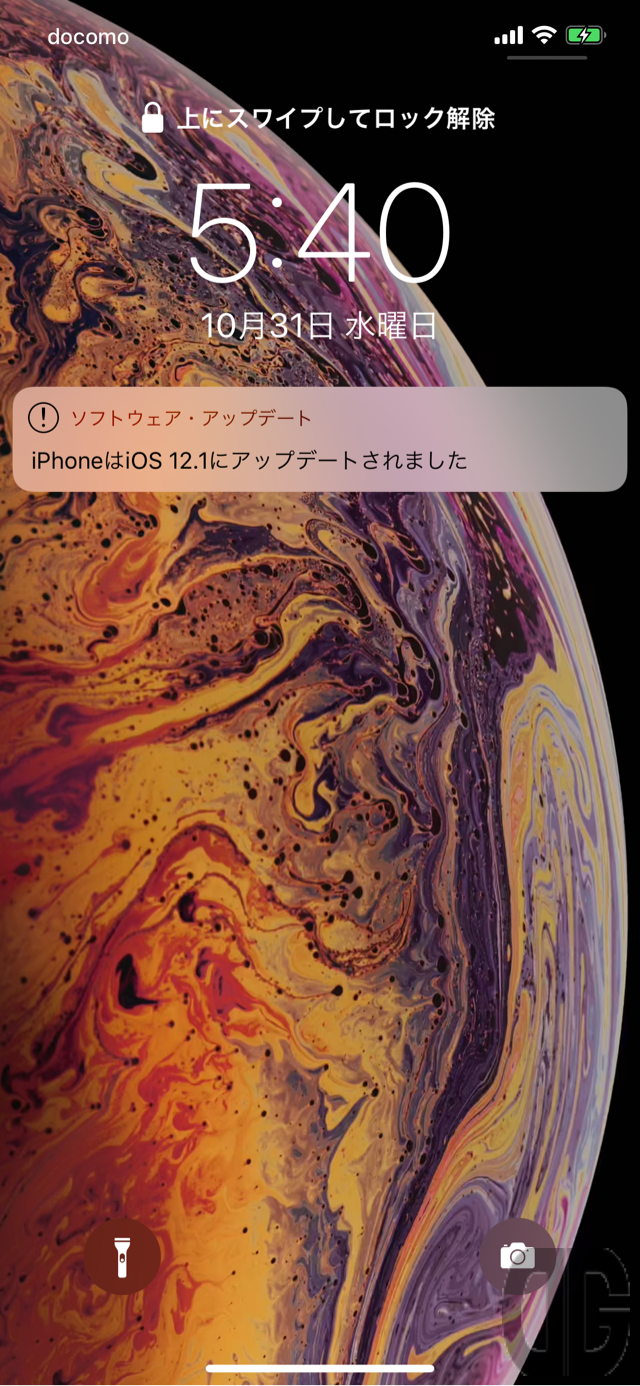
9.パスコードを入力します。
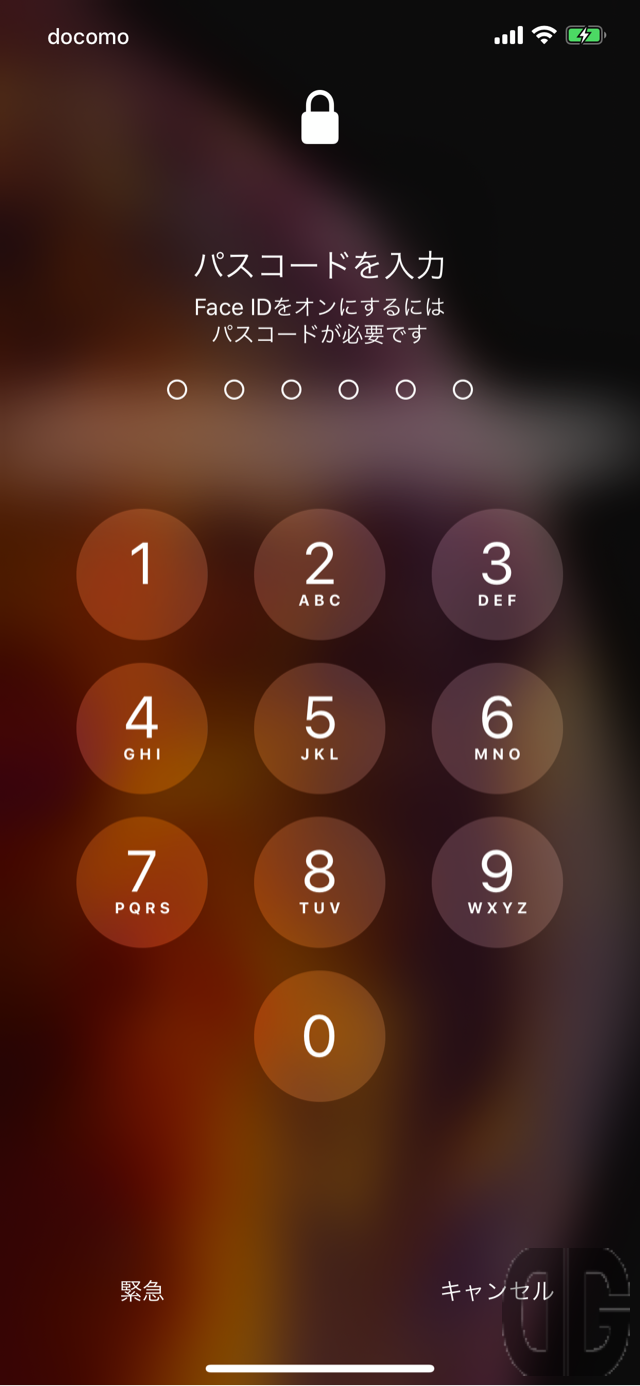
iOS 12.1 アップデートされたことの確認
ちゃんとアップデートされたか確認します。
1.設定アイコンをタップします。
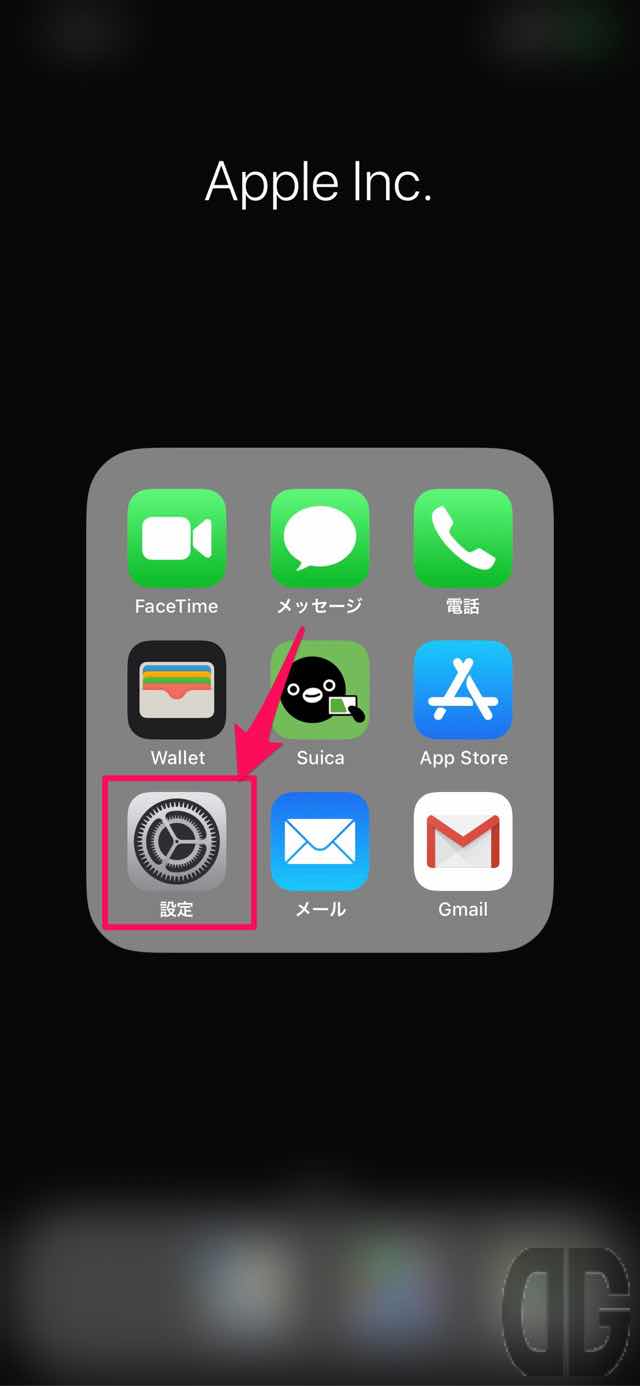
2.一般をタップします。
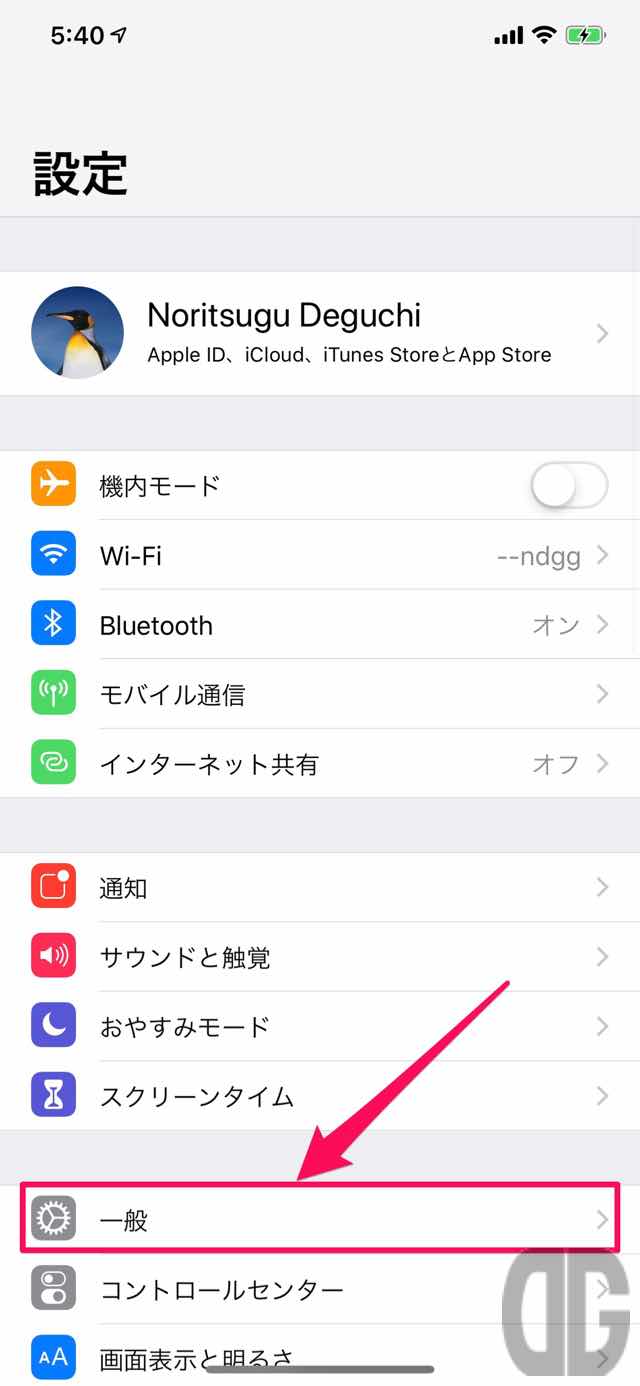
3.ソフトウェア・アップデートをタップします。
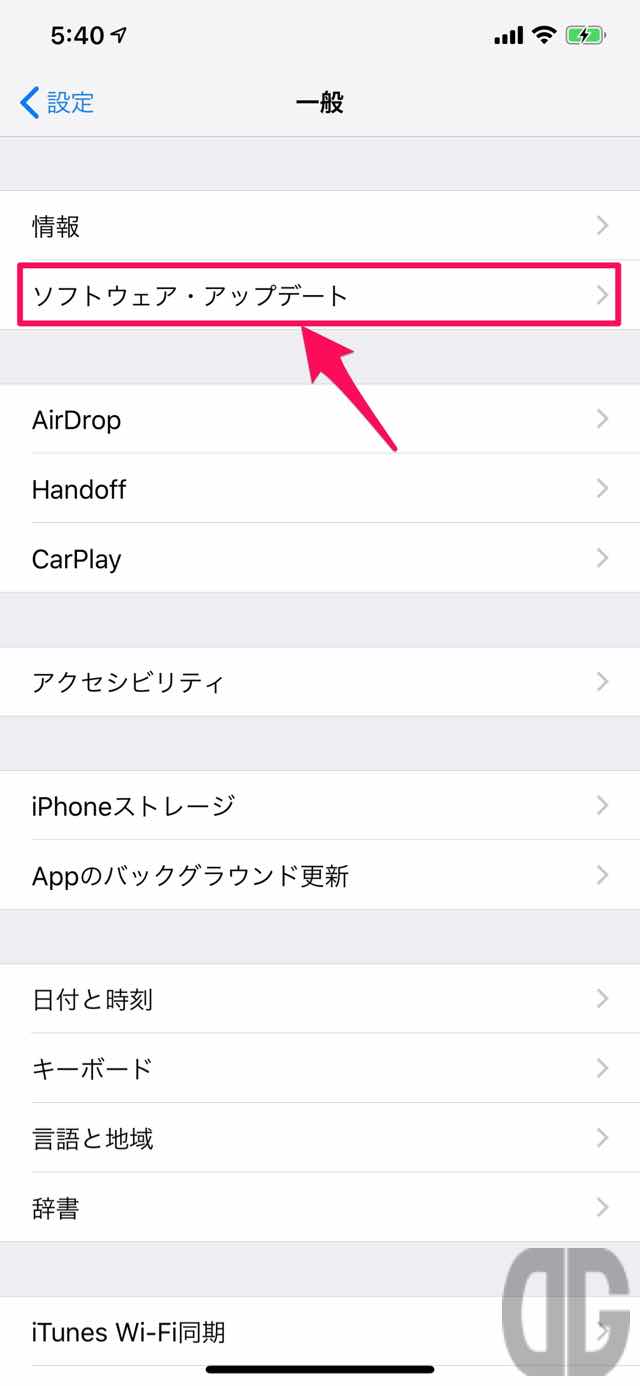
4.「iOS 12.1 お使いのソフトウェアは最新です。」と表示されることを確認します。
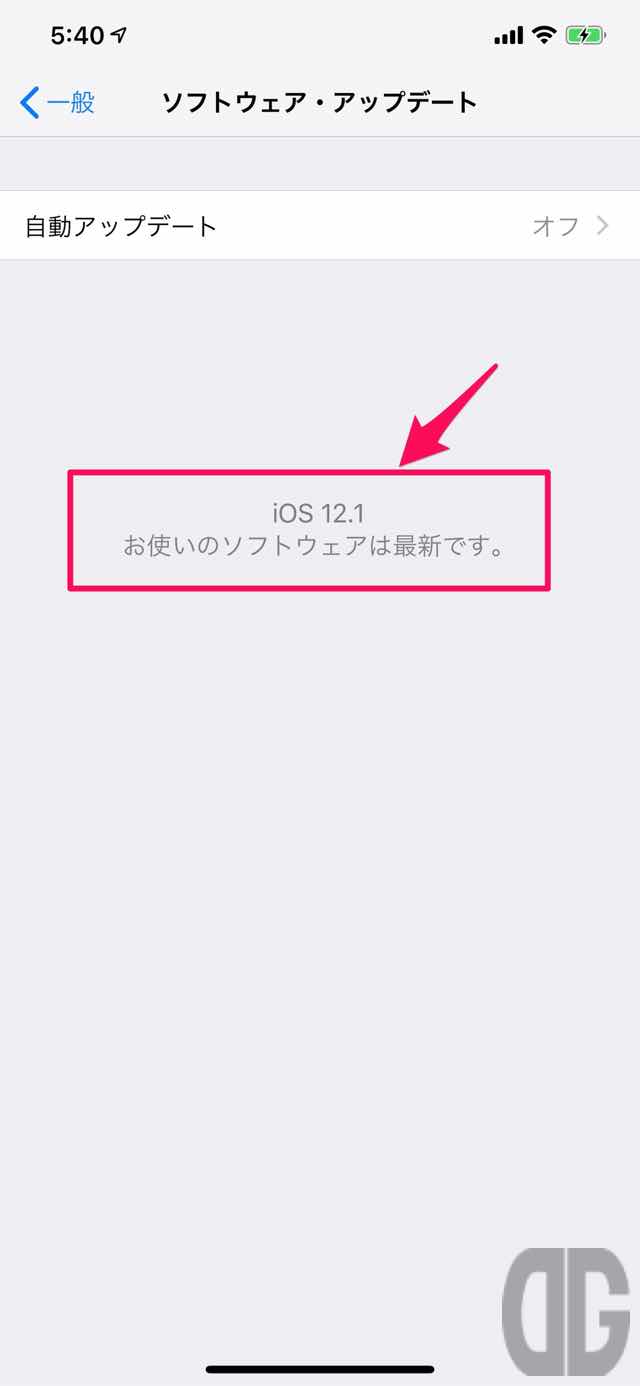
5.一般→情報の順にタップし、バージョンが「12.1 (16B12)」であることを確認します。